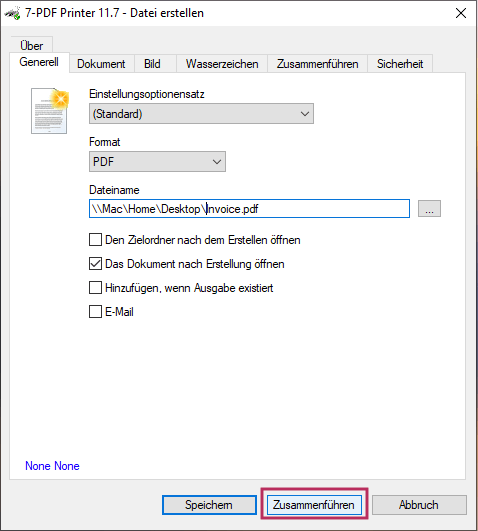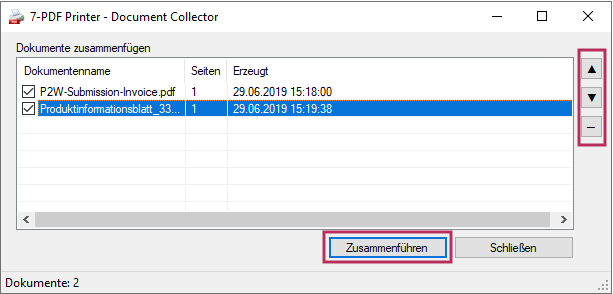PDF zusammenführen
PDF zusammenführen, mit unserem 7-PDF Printer, kinderleicht und kostenlos. In dieser Anleitung erfahren sie, wie sie vorgehen müssen!
PDF zusammenführen mit dem PDF Drucker
Unser PDF Drucker „7-PDF Printer“ installiert sich als virtueller Drucker auf ihrem System. Über den virtuellen PDF Drucker „7-PDF Printer“ können sie danach aus jeder Anwendung drucken und PDF Dokumente erzeugen. Mehrere PDF Dateien können sie mit 7-PDF Printer zusammenführen, indem sie über das Erstellen einer neuen Datei mehrere PDF-Dokumente zusammenführen:
Öffnen sie nacheinander die PDF Dokumente die sie zusammenführen möchten mit dem kostenlosen Acrobat Reader oder einem PDF Viewer ihrer Wahl.
Starten sie die Druckfunktion ihres PDF Viewers.
Wählen sie als Drucker unseren virtuellen PDF Drucker „7-PDF Printer“ aus, und klicken sie danach auf die Schaltfläche „Drucken“.
Im automatisch erscheinenden Druckdialog des „7-PDF Printers“ klicken sie unten auf die Schaltfläche „Zusammenführen“.
Lassen sie das Dialogfenster „Document Collector“ geöffnet, und drucken sie einfach weitere Dokumente über den virtuellen PDF Drucker aus, um diese ebenfalls in den Dialog des „Document Collectors“ von 7-PDF Printer hinzuzufügen.
Wenn sie die Reihenfolge der Druckaufträge noch vor dem Zusammenführen ändern wollen, wählen sie den PDF Druckauftrag aus, und mit den Pfeiltasten am Rand passen sie die Reihenfolge ihrer Vorstellung nach an.
Mit einem Klick auf die Schaltfläche „Zusammenführen“ im Dialogfenster „Document Collector“ werden alle Druckaufträge zusammengefasst, und abschließend vom PDF Drucker in eine „zusammengefasste“ PDF Datei geschrieben.
Im Hauptfenster des „7-PDF Printer“ Druckdialogs wählen sie abschließend den gewünschten Speicherort der neuen „zusammengefassten“ PDF Datei aus.
Mit der Schaltfläche „Speichern“ wird danach die fertige PDF Datei erstellt.
Weitere Infos zu unserem PDF Drucker finden sie auf dieser Produkt-Detailseite...